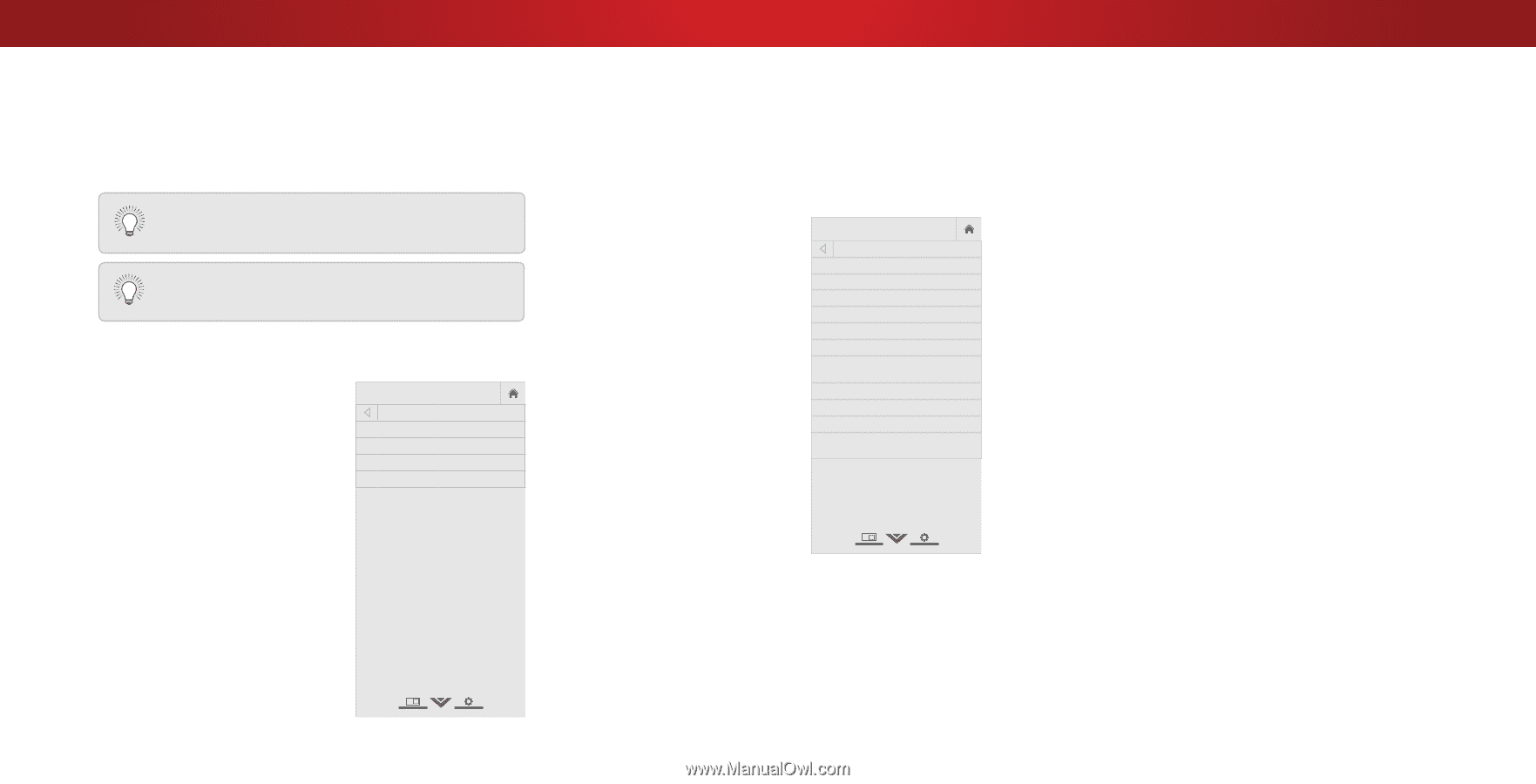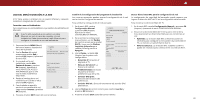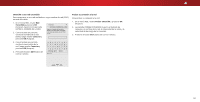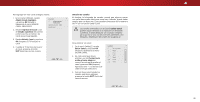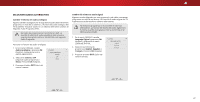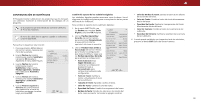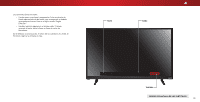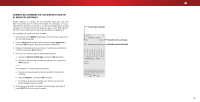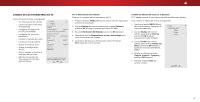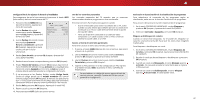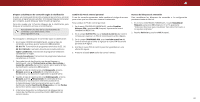Vizio D32-D1 User Manual Spanish - Page 38
ConfiguraciÓn De SubtÍtulos
 |
View all Vizio D32-D1 manuals
Add to My Manuals
Save this manual to your list of manuals |
Page 38 highlights
4 CONFIGURACIÓN DE SUBTÍTULOS El TV puede mostrar subtítulos en los programas que los incluyen. Los subtítulos muestran la transcripción de los diálogos de un programa. Si el programa que está viendo no contiene subtítulos, el TV no los mostrará. El menú de subtítulos no aparece cuando se selecciona una entrada HDMI. Para activar o desactivar esta función: 1. Presione el botón MENU (Menú) del control remoto. Aparecerá el menú de la pantalla. 2. Use las flechas del control remoto para resaltar Subtítulos y presione OK (Aceptar). Aparecerá el menú SUBTÍTULOS. 3. Use las flechas del control remoto para resaltar Subtítulos y luego use las flechas izquierda y derecha para seleccionar Activado y Apagado. 4. Use las flechas del control remoto para resaltar Subtítulos Analógicos o Subtítulos Digitales. 5. Use las Flechas izquierda y derecha del control remoto para seleccionar el canal de subtítulos que desea visualizar, luego presione EXIT. VIZIO SUBTÍTULOS Subtítulos Subtítulos Analógicos Subtítulos Digitales Estilo Digital Apagado CC 1 CS1 Cambio del aspecto de los subtítulos digitales Los subtítulos digitales pueden mostrarse como lo desee. Vea el diagrama de la página siguiente para una explicación de las partes del área de los subtítulos. Para cambiar el aspecto de los subtítulos digitales: 1. En el menú SUBTÍTULOS, use las flechas para resaltar Estilo Digital y presione OK (Aceptar). 2. Use las Flechas izquierda y derecha del control remoto para seleccionar Personalizado. El menú ESTILO DIGITAL aparecerá tal como se muestra. VIZIO ESTILO DIGITAL Estilo Subtítulos Personalizado Estilo de Texto Según Difusión Tamaño de Texto Grande Color de Texto Verde Opacidad de Texto Según Difusión Bordes de Texto Según Difusión 3. Use las Flechas hacia arriba y hacia abajo del control remoto para resaltar la configuración que desea modificar y luego use Wliades fleZcoohmas izNqorumiael rdPaanoyradmeicrecha para cambiar la configuración: • Estilo Subtítulo: Elija Según Difusión para Exit 2D 3D mantener la configuración predeterminada o PersonalizaABdCo para cambiar manualmente cada Input confWigidue racióCnC. Color de Bordes de Texto Color de Fondo Opacidad de Fondo Color de Ventana Opacidad de Ventana Según Difusión Negro Según Difusión Rojo Según Difusión • Estilo de Texto: Cambia la fuente utilizada para el texto de los subtítulos. ST•lim eeepr TamPicatuñreo Audio de Texto: Agranda o achica el texto. • Color de Texto: Cambia el color del texto. • Opacidad de Texto: Cambia la transparencia del texto. Ne•tworBk oSredtteinsgsde HTeelpxto: Cambia los efectos en los bordes del texto, como aumentar los bordes o agregar sombras. • Color de Bordes de Texto: Cambia el color de los efectos de los bordes del texto. • Color de Fondo: Cambia el color del fondo directamente detrás del texto. • Opacidad de Fondo: Cambia la transparencia del fondo directamente detrás del texto. • Color de Ventana: Cambia el color de la ventana de los subtítulos. •Wide OpZaoocmidadNodrmeaVl ePnatnoarnamaic: Cambia la opacidad de la ventana de los subtítulos. 4. Cuando quede satisfecho con la apariencia de los subtítulos, presione el botón EXIT (Salir) del control remoto. Exit 2D 3D ABC Input Wide CC Sleep Timer Picture Audio Network Settings Help 38